
Macros en Excel: la clave para optimizar actividades repetitivas
Si ejecuta tareas que son repetitivas en Excel, cálculos, tablas o usa a los mismos comandos de manera recurrente puede ahorrar tiempo laboral con las macros en Excel. Aprenda a usarlas con este paso a paso.
Tiempo de lectura
5 Minutos![]()
Excel es una gran herramienta de trabajo y su relevancia para facilitar los procesos en una empresa puede aumentar si se sabe usar. Si en su pyme tiene la necesidad de realizar un trabajo que tiene tareas repetitivas y extensas, como análisis de datos, puede optimizar su labor gracias a las macros en Excel.
¿Pero qué son las macros en Excel, por qué son útiles para su pyme y cómo puede empezar a usarlas? En este artículo de Pymas, recursos para pymes, le ayudaremos a resolver estas dudas.
Tabla de contenido:
1. ¿Qué son las macros en Excel?
· ¿Cómo aumentar la productividad de su pyme gracias a las macros en Excel?
· Beneficios de usar las macros en Excel
2. Paso a paso para crear una macro en Excel
- · Active las macros
- · Dé clic en la opción grabar macro
- · Nombre, guarde y personalice su macro de Excel
- · Empiece a grabar su macro
- · Use de nuevo la macro que creó
Le interesa saber: ¿Sabe para qué sirve una base de datos? No basta con llevar una tabla de excel
¿Qué son las macros en Excel?
Las macros en Excel son una secuencia de comandos o acciones que se pueden ejecutar de forma automática para determinada tarea; son, además, una de las funciones más importantes en las hojas de cálculo de Excel. Pero, ¿cómo funcionan? Las macros graban los clics y pulsaciones en el teclado que se realicen durante su creación, de esta forma al activarse ejecutan las acciones que se grabaron.
El uso de las macros en Excel otorga ventajas que repercuten en la productividad de los que realizan actividades repetitivas o demandantes. Algunos de los beneficios de utilizarlas son:
- Aumento de la productividad: las macros ayudan a disminuir el tiempo de trabajo dedicado a una tarea; se crean una sola vez y se pueden usar las veces que sea necesario.
- Disminuye los errores: como las macros son comandos automáticos específicos, las probabilidades de que se cometa un error disminuyen. Esto si se crea de manera correcta.
- Optimizar actividades: entre las acciones que puede grabar en una macro están automatización de tareas repetitivas, desarrollo de aplicaciones o nuevas funciones dentro de Excel y comunicación entre aplicaciones compatibles con Visual Basic (VBA), entre otras.
Paso a paso para aprender a crear una macro de Excel
Microsoft Excel cuenta con una grabadora de macros que le permitirá automatizar las tareas. En esta oportunidad le daremos un paso a paso para crear macros de manera sencilla.
Seleccione la opción de vista en la barra de herramientas de Excel.
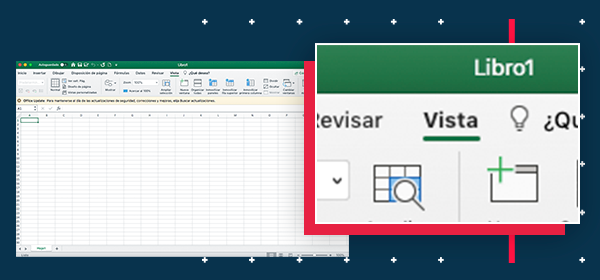
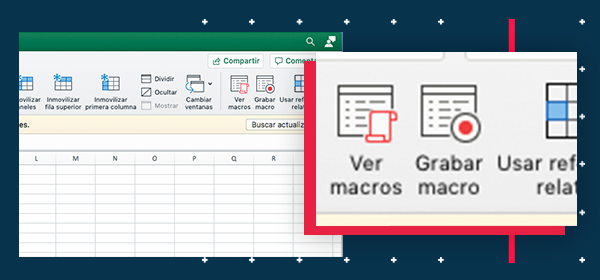
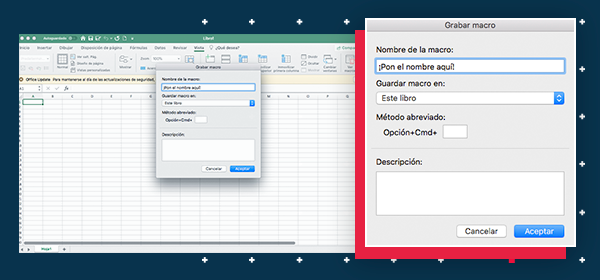
En el menú que apareció deberá nombrar la macro, guardarla (en un libro de macros personal, en el archivo que está trabajando o en un nuevo), crear un método abreviado para usarla luego y generar una descripción de lo que hace la macro. Dé clic en aceptar.
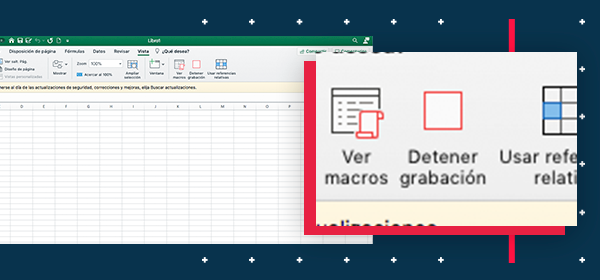
En este punto cada clic con el mouse y pulsación que realice en su teclado serán grabadas en la macro que está creando. Por ejemplo, puede crear una tabla que tenga información específica que va a usar con frecuencia. Al finalizar haga clic en Vista y detener grabación.
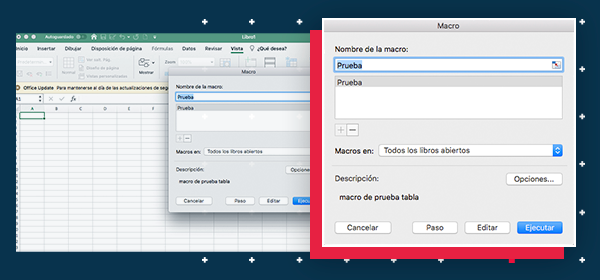
Vaya a la opción vista y haga clic en ver macros. En el menú desplegable seleccione la macro que necesita; allí también podrá elegir editar la macro en la herramienta Visual Basic y agregar acciones si lo requiere. También puede activar la macro con el comando de método abreviado que definió al crearla.
Tenga presente que las macros no se pueden deshacer, así que sea consciente del lugar en el que la guardará. Microsoft recomienda “revisar que guardó el libro en la ubicación en la que quiere ejecutar la macro o trabajar con una copia del libro para evitar cambios no deseados. Si ejecuta una macro y no hace lo que quiere, puede cerrar el libro sin guardarlo”.
Las macros pueden llegar a ser su mejor aliado a la hora de automatizar tareas y pueden ser tan complejas o simples como usted lo requiera. Empiece a implementarlas y ahorre tiempo en sus tareas.
Fuentes consultadas:
Microsoft. Automatizar tareas con la grabadora de macros. En: https://support.microsoft.com
Xataca basics. Macros de Excel: qué son, cómo funcionan y cómo crearlos. En: https://www.xataka.com/
